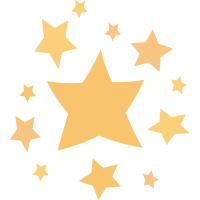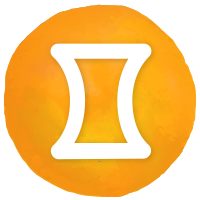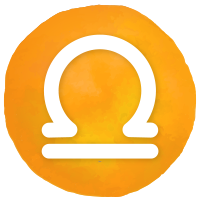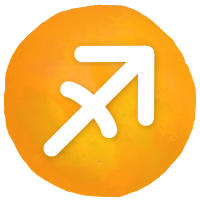アプリからeGiftを送る方法
1. 公式アプリを開き、「Gift」をタップ

スターバックス公式アプリを開き、トップページ下部に表示されているeGiftをタップします。
2. 「eGiftを贈る」を選択

Starbucks eGiftの説明下にある「eGiftを贈る」をタップ。下部のデジタルプリペイドカード「Digital Starbucks Card Gift」とはサービスが異なるので、間違えないように注意してくださいね。
3. 送りたいギフトを選択

ドリンク・ドリンク&フード・寄せ書きのなかから、送りたいものを選択します。
4. デザインを選ぶ

ギフトカードのデザインを選びます。自分で作るを選択すると、画像やスタンプでオリジナルデザインを作れるのも魅力。誕生日向けやお祝い向けなど、贈る相手やシーンにあったデザインから選択してみてください。
5. テキストや背景をカスタマイズ

ギフトカードのカスタマイズも可能です。テキスト内容を入力し、背景・フォント・文字色を選びます。カスタマイズが完了したら完了ボタンを押し、次へをタップ。
6. 購入するチケットを選択

希望するドリンクチケットを選択します。枚数やフードチケットの追加など、必要に応じて選択可能です。注文金額を確認したら、スクロールして決済画面へ。
7. 決済方法を選択

全5種類のなかから決済方法を選択します。登録済みのスターバックスカードの使用も可能です。注文内容を確認し決済情報も登録できたら決済。注文内容のお知らせは、アプリ登録時に登録したメール宛に届きます。
8. お好みの送信方法を選択
チケットとギフトカードをオンラインで送信。送信画面から各SNSやメールなど、お好みの送信方法を選択して完了です。
送信に失敗したときの対処法
eGiftの送信に失敗した場合、「購入完了メールのギフトURLを再送する」「購入履歴から再送する(ゲスト・会員)」の2つの対処法があります。購入完了メールのギフトURLを再送する場合は、購入完了メール内のギフトURLをコピーし贈り先に再送。
購入履歴から再送する場合、ゲストは購入履歴を確認できるメール内URLから、会員の方はログイン後購入したギフト一覧からeGiftを再送します。
配信: macaroni